Новости
У даній статті - покрокова інструкція як роздати інтернет по Wi-Fi з ноутбука (або комп'ютера з Wi-Fi адаптером) в Windows 10 і рассомотрени поширені помилки при роздачі: не вдається запустити розміщену мережу, що підключається пристрій не отримує IP адресу або працює без доступу в Інтернет і т.п. Дивіться також Як роздавати інтернет по Wi-Fi в Windows 10 використовуючи функцію Мобільний хот-спот і Як налаштувати Швидкі дії в центрі повідомлень Windows 10 .
Перевірка можливості роздачі інтернету в Windows 10
запускаємо командний рядок від імені адміністратора (Натискаємо правою кнопкою на пуск в Windows 10 і вибираємо запуск від імені адміністратора) і введіть команду
netsh wlan show drivers
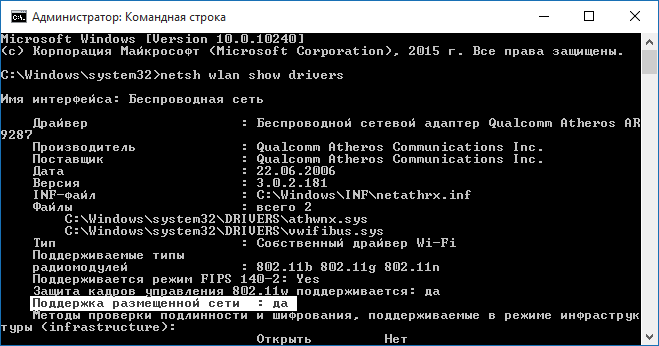
У вікні з'явиться інформація про використаний драйвер Wi-Fi адаптера і підтримуваних технологіях. Дивимося на пункт «Підтримка розміщеної мережі» (в оригіналі - Hosted Network). Якщо бачимо «Так», то продовжуємо.
Якщо ж підтримка розміщеної мережі відсутня, то спочатку потрібно оновити драйвера на Wi-Fi адаптер, бажано з офіційного сайту виробника ноутбука і виконати повторну перевірку.
Іноді допомагає відкат драйвера до попередньої версії - зайдіть в диспетчер пристроїв Windows 10 і в розділі «Мережеві адаптери» знайдіть потрібний пристрій, ніжміте на ньому праву кнопку миші - властивості - вкладка «Драйвер» - «Відкинути».
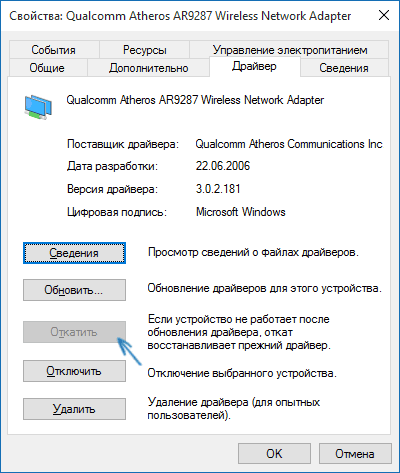
Знову виконайте перевірку. Якщо вона не підтримується, все решта дії не матимуть никокого сенсу. Також Вам буде цікаво Як подивитися пароль від Wi Fi в Windows 10 (3 способи) .
Далі в командному рядку вводимо команду ( Список команд Windows (Windows CMD) ):
netsh wlan set hostednetwork mode = allow ssid = MyWiFi key = secretpassword
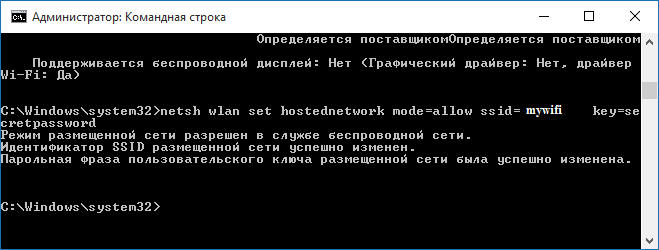
Де MyWiFi - бажане ім'я бездротової мережі (можна міняти як Вам завгодно), а secretpassword - пароль на Wi-Fi (також можете змінювати, але не менше 8 символів, не використовувати кирилицю).
Після чого запускаємо нашу мережу командою:
netsh wlan start hostednetwork
Якщо все зробили правильно, то бачимо повідомлення про те, що розміщена мережа запущена. Уже можна підключитися до ноутбука по Wi-Fi, але на ньому не буде доступу до Інтернету.
Примітка: якщо ви побачили повідомлення про те, що неможливо запустити розміщену мережу, при цьому на попередньому етапі було написано, що вона підтримується, пробуйте відключити Wi-Fi адаптер в диспетчері пристроїв, а потім заново включити його (або видалити його там, а потім оновити конфігурацію обладнання). Також спробуйте в диспетчері пристроїв в пункті меню Вид включити відображення прихованих пристроїв, після чого в розділі «Мережеві адаптери» знайти Microsoft Hosted Network Virtual Adapter (Віртуальний адаптер розміщеної мережі), клікнути по ньому правою кнопкою миші і вибрати пункт «Задіяти».
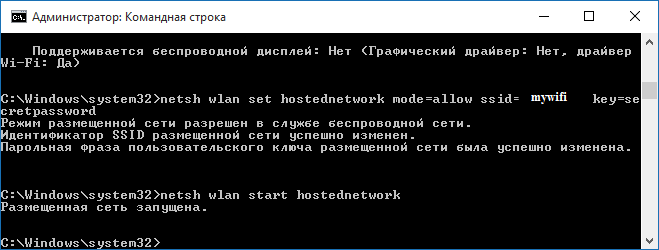
Щоб доступ до Інтернету з'явився, натискаємо праву кнопку миші на «Пуск» і вибираємо пункт «Мережеві підключення».
У списку підключень, клікніть правою кнопкою по Інтернет-з'єднанню (обов'язково з того, яке використовується для виходу в Інтернет) - властивості і відкриваємо вкладку «Доступ». Включаємо «Дозволити іншим користувачам мережі використовувати підключення до Інтернету і застосовуємо налаштування, а також в списку нижче вибираємо тільки що створене бездротове з'єднання (якщо він є).
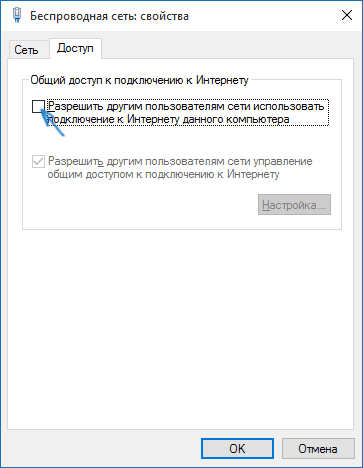
Якщо все зроблено правильно, то підключити і користуємося.
Щоб відключити роздачу Wi-Fi, в командному рядку від імені адміністратора вводимо:
netsh wlan stop hostednetwork
і натисніть Enter.
У багатьох користувачів, незважаючи на виконання всіх зазначених вище пунктів, доступ в Інтернет через таке Wi-Fi підключення не працює. Нижче - кілька можливих способів виправити це і розібратися в причинах.
- Спробуйте відключити роздачу Wi-Fi (команду тільки що вказував), потім - відключити Інтернет-підключення (то, до якого ми дозволили загальний доступ). Після цього знову включите їх у порядку: спочатку роздача Wi-Fi (через команду netsh wlan start hostednetwork, решта команд, які були до цього, не потрібні), потім - Інтернет-підключення.
- Після запуску роздачі Wi-Fi у вас в списку мережевих підключень створюється нове бездротове підключення. Клацніть по ньому правою кнопкою миші і натисніть «Відомості» (Стан - Відомості). Подивіться, чи зазначений там Адреса IPv4 і маска підмережі. Якщо немає, то вкажіть вручну у властивостях підключення (можна взяти зі скріншота). Аналогічно, при проблемах при підключенні інших пристроїв до роздається мережі, ви можете використовувати статичний IP в тому ж адресному просторі, наприклад, 192.168.173.5.
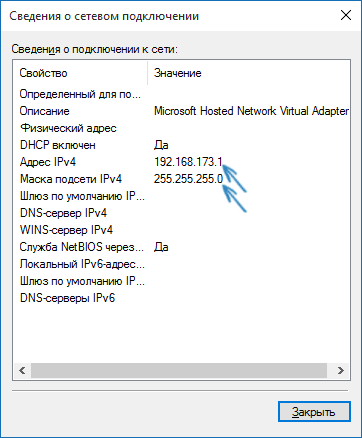
- Фаєрволи багатьох антивірусів за замовчуванням блокують загальний доступ до Інтернету. Щоб переконатися, в цьому причина проблем з роздачею Wi-Fi, можна тимчасово взагалі відключити фаєрвол (брандмауер) і, якщо проблема зникла, починати шукати відповідну настройку.
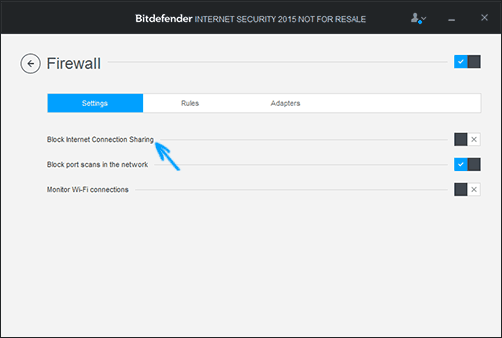
- Деякі користувачі включають загальний доступ не для того підключення. Він повинен включатися для підключення, яке використовується для виходу в Інтернет. Наприклад, якщо у вас є підключення по локальній мережі, а для інтернету запускається Beeline L2TP або Ростелеком PPPoE, то загальний доступ потрібно надавати для останніх двох.
- Перевірте, чи включена служба Windows «Загальний доступ до підключення до Інтернету» (Internet Connection Sharing).
Додатково: роздачу Wi-Fi в Windows 10 являє функція Мобільний хот-спот , Крім цього, в коментарях до моєї попередньої статті на цю тему Як роздавати WiFi з ноутбука засобами Windows у деяких працює безкоштовна програма MyPublicWiFi.